例举win10系统声卡驱动故障没有声音怎么办?
- 2019-08-07 10:12:00 分类:win10
win10系统声卡驱动故障没有声音怎么办?很多朋友发现电脑的声卡驱动正常但是没有声音,难道是电脑的声卡硬件坏了吗?其实可能知识声卡出现故障,首先我们排除下声卡故障,下面小编教你排查声卡故障的方法。
win10系统更新后电脑没有声音怎么办?这个可能是系统更新的时候没有安装好导致的,如何解决win10升级后没有声音的问题呢?经过小编网上收集整理,给大家分享一下win10声卡故障的解决方法,喜欢的小伙伴别走开哦。
以下是win10声卡驱动故障修复方案
步骤1:卸载声卡驱动
1、鼠标右击win开始菜单图标,出现的列表选择“设备管理器”。

声卡驱动图解详情-1
2、在设备管理器界面找到声音、视频和游戏控制器,选择显卡驱动右击“卸载驱动”。
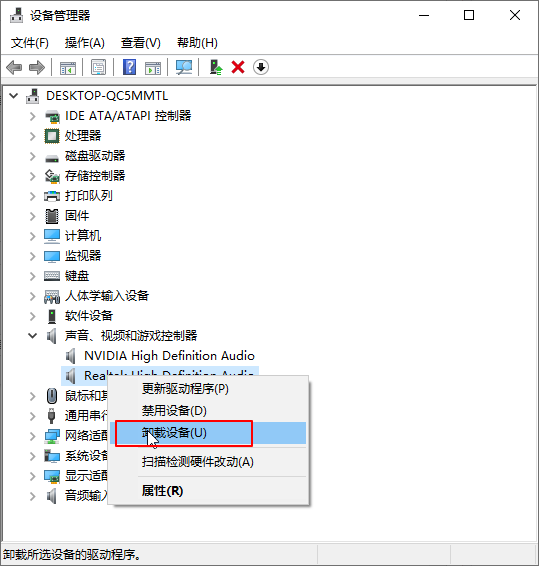
win10图解详情-2
3、接着勾选“删除此设备的驱动程序软件”点击确定,按照屏幕提示完成卸载。
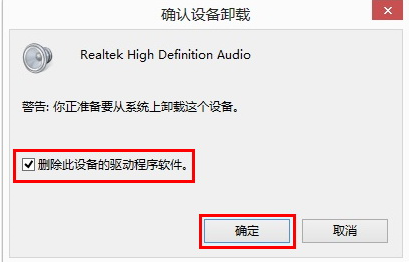
声卡驱动图解详情-3
步骤2:安装声卡驱动
1、百度搜索下载“驱动精灵”,安装完成后双击打开,然后点击“一键体检”,下图:
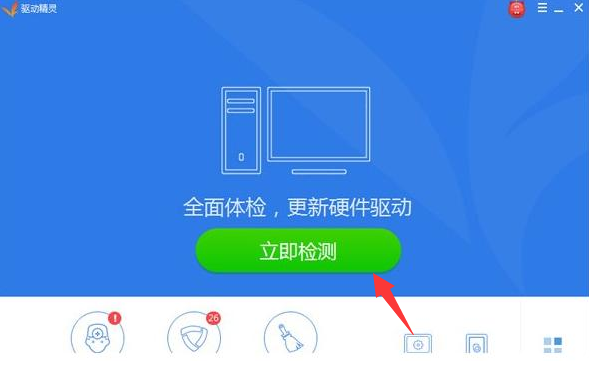
声卡驱动图解详情-4
2、等待检测完成后,会显示设备挂在,需要安装声卡驱动,接着我们点击安装声卡驱动,等待修复完成就可以了。

win10图解详情-5
以上就是关于win10声卡驱动故障修复方案。
上一篇:练习win10安装系统最好的方法
下一篇:教您电脑怎么截图?win10系统截图方法